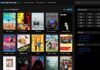La metro style vi affascina, ma non volete scomodare una vostra partizione? Provate Windows 8 Consumer Preview in macchina virtuale allora. Chicche Informatiche vi propone un metodo funzionante per testarlo in macchina virtuale senza sacrificare le perfomance generali e poter dare una occhiata degna di considerazione al nuovo sistema operativo di Microsoft.
Prerequisiti Host
Cpu dual core Intel Core 2 Duo @ 2Ghz o equivalente
2 Gb di Ram per i sistemi a 32 Bit e 3 Gb di Ram per i sistemi a 64 bit
Iso di Windows 8 Costumer Preview ( scaricabile qui )
Vmware Workstation 8
In questo metodo, la cosa importante da tenere a mente è che con le versioni precedenti a Vmware 8 si possono presentare problemi. Vediamo ora nel dettaglio come fare.
Create una nuova macchina virtuale dal menù File. Andare avanti con l’installazione Raccomandata (Tipica), e scegliete “Installerò il sistema operativo più tardi”.
Nella schermata di selezione del sistema operativo ospite, selezionare Microsoft Windows e Windows 7 o Windows 7 x64 (dipende dalla versione della iso scaricata dal sito Microsoft).
Digitare un nome per la macchina virtuale, quindi “Avanti” e scegliete la grandezza del file per l’hard disk virtuale. Selezionate anche l’opzione “Conserva l’immagine del disco virtuale in un singolo file”, per non avere problemi di stabilità del sistema. Quindi ancora “Avanti”.
Cliccate “Personalizza Hardware”. Nella schermata proposta, in Memoria specificate sul lato destro 2 Gb di memoria virtuale. Stesso discorso per i processori. Selezione nella voce “Numeri di core per processore” il numero 2. Possibilmente, selezionate anche “Virtualizza VT-x/EPT o AMD-V/RVI” per aumentare le prestazioni del sistema operativo ospite. Nel caso avete problemi, disabilitate l’opzione. Nella voce CD/DVD, selezionate “Usa un immagine ISO” e navigate all’interno della cartella contenente l’immagine di Windows 8 scaricata precedentemente, quindi confermate. Abilitate l’accelerazione 3D nelle impostazioni video per una esperienza migliorata.
Confermate e uscite. Avrete la possibilità di lanciare la macchina virtuale appena creata per l’installazione. I codici seriali della ISO sono disponibili sul sito della Microsoft linkato all’inizio.
Il risultato al termine dell’installazione sarà più o meno così:
Ti potrebbero interessare: